WPS怎么备份?
WPS支持本地和云端两种备份方式。登录账号后启用“云同步”可自动将文档备份至云文档。也可在“选项-常规与保存”中勾选“保存时创建备份副本”,启用本地自动备份功能,防止数据丢失。

使用WPS云文档实现自动备份
如何开启WPS云同步功能
登录WPS账号启用云服务入口: 打开WPS客户端后,点击右上角头像登录WPS账号。登录成功后,在“云文档”模块中系统会自动提示启用云同步功能,初次启用无需额外配置即可生效。
进入设置中心手动开启同步选项: 若未自动启用,可进入“工具”-“选项”-“文档”设置页面,找到“自动上传文档到WPS云文档”选项并勾选,确保每次保存操作都能自动同步至云端空间。
适配多端使用的同步机制: 启用云同步后,只要登录同一账号,不论在Windows、macOS或移动设备上编辑文档,系统都会实时将内容上传至云端,确保多个设备之间数据一致。
云文档自动保存的运行机制
编辑过程中实时上传文档内容: 开启云同步后,WPS会在文档编辑过程中自动上传修改内容至云文档,形成实时备份机制,无需手动保存也能确保数据同步更新。
云端保存多版本历史记录: 每次文档修改和自动保存后,云端都会记录一个历史版本,用户可随时回溯至任一时间节点,有效避免误删、误改等问题带来的数据损失。
网络中断时本地临时存储待同步: 当设备处于离线状态时,WPS会先将编辑内容保存在本地缓存中,待网络恢复后自动同步至云端,保障文档完整性和编辑连续性不受影响。
本地备份功能的设置方法
启用本地自动备份选项
进入WPS设置界面启用备份: 打开WPS后点击左上角“文件”,选择“选项”进入设置面板,在“常规与保存”选项卡中勾选“每次保存时创建备份副本”,开启本地自动备份功能,操作步骤简单直观。
备份机制适用于所有文档类型: 无论是文字、表格还是演示文稿,只要启用了该功能,WPS都会在每次保存文档时自动生成一个备份副本,有效防止因误删或修改而导致的数据丢失。
增强内容恢复的可靠性保障: 通过自动生成备份文件,用户在意外操作或系统异常时可以快速找回先前版本,避免完全依赖云服务,适用于无网络环境下的本地文档安全保障需求。
设置备份文件的保存路径
默认与源文件同路径存储: WPS的本地备份文件通常与原文件保存在相同文件夹中,文件名多为“备份+原文件名.bak”,用户无需额外查找即可在原始目录快速定位备份内容。
手动修改备份目录提升管理效率: 若希望统一管理备份内容,可通过设置操作系统的默认保存位置或使用文件管理工具将备份集中存储在指定文件夹中,方便日后查找和清理。
结合定期清理避免占用磁盘空间: 长期使用本地备份功能可能会积累大量历史副本,建议配合系统清理工具定期检查备份文件目录,手动删除不再需要的旧版本以释放磁盘空间。

备份WPS文件到移动设备
将文档复制到U盘或移动硬盘
通过文件管理器手动复制文档: 在电脑上打开WPS文档保存目录,选择需要备份的文件并使用“复制-粘贴”方式,将其转移至已连接的U盘或移动硬盘中,适用于无需网络的本地物理备份场景。
定期更新移动设备中的文件内容: 为确保备份内容是最新版本,建议每次编辑完毕后及时将文档重新复制至移动存储设备中进行覆盖更新,确保多个版本之间的一致性与时效性。
设置定期提醒养成备份习惯: 可利用系统计划任务或备忘录软件设置定期提示,提醒用户将重要WPS文档同步至移动硬盘,避免因遗忘或误删导致的文件损失或内容缺失问题。
使用手机App同步备份内容
登录WPS移动客户端实现同步访问: 在安卓或iOS设备上安装WPS Office App,登录与电脑端相同的WPS账号后,即可访问云文档中已备份的全部文件,实现随时随地备份与查看。
使用“传输文件”功能进行互传备份: 部分WPS移动版本提供Wi-Fi传输工具,支持在手机和电脑之间直接传输文件,无需使用数据线,即可将PC中的WPS文档复制到手机端保存。
开启App内文档自动同步选项: 在WPS手机App设置中启用“自动同步”或“自动上传”功能,所有手机端编辑或接收到的文档将实时上传至云端,确保与电脑端文档同步备份保持一致。

利用第三方云盘进行文档备份
将WPS文件同步到百度网盘
使用百度网盘客户端实现同步: 安装百度网盘电脑版后,可创建同步文件夹,将WPS文档存放于该目录中,系统会自动将所有变动内容上传至网盘,实现实时备份功能,适合长期编辑重要文档的用户。
手动上传文档确保云端覆盖: 若未启用同步功能,也可打开百度网盘客户端或网页版,选择“上传文件”手动将WPS文档添加至指定目录中,确保已有文件被覆盖或另存为新版本。
利用百度网盘的历史版本恢复功能: 百度网盘支持文件版本控制,部分高级会员可查看同一文档的多个版本,万一本地文档误删或误改,可通过历史记录恢复到前一版本以防数据丢失。
利用OneDrive或Google Drive自动备份
将WPS保存路径设置为同步目录: 安装OneDrive或Google Drive桌面客户端后,将WPS文档保存至其同步目录(如OneDrive/Documents),文档保存时系统会自动上传至云端,确保修改即时备份。
支持跨平台访问与共享功能: 所有同步到OneDrive或Google Drive的WPS文档均可在网页、手机App和其他设备上访问或分享,无需反复复制,特别适合跨设备办公与多人协作需求。
自动生成文件历史版本记录: 这类云盘服务会保留文档多个历史版本,用户可按时间点恢复过往状态。即使文档被误删或覆盖,也能轻松回滚至早期版本,保障内容安全可靠。
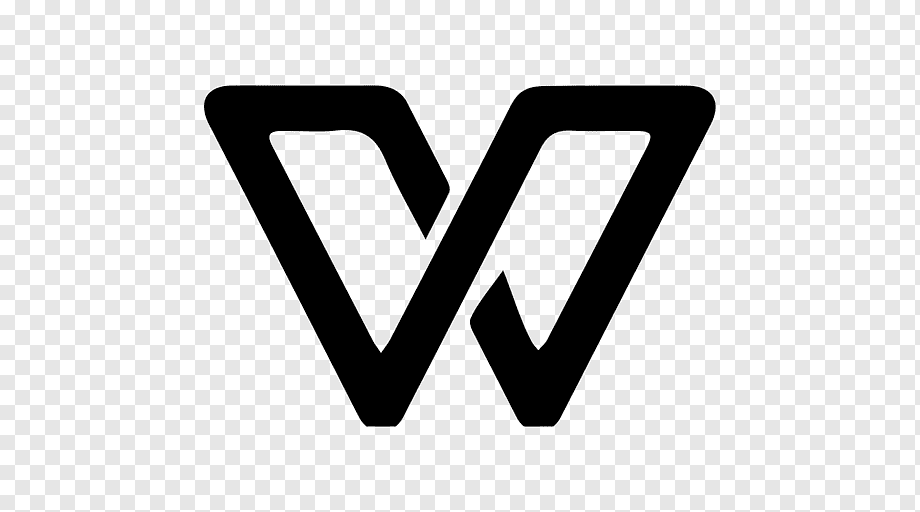
设置定时备份确保内容安全
使用系统计划任务定期复制文件
利用任务计划程序创建自动备份任务: 在Windows系统中可使用“任务计划程序”设置定时操作,选择特定时间运行复制指令,将WPS文档从原始目录自动备份到U盘、移动硬盘或其他文件夹中。
编写批处理脚本执行备份操作: 可通过简单的批处理命令如xcopy或robocopy自动复制指定文件夹中的WPS文档,并设置覆盖参数,实现静默式定时备份,适用于技术用户或单位办公场景。
设置周期性执行保证内容更新: 建议将任务设为每天或每周运行一次,避免遗漏关键文档更新。结合系统提醒功能,还可同步提示用户查看备份结果,确保备份操作确实成功完成。
借助WPS插件实现周期性备份
安装支持自动保存的插件扩展: WPS开放平台提供多种插件工具,部分第三方插件支持自定义保存周期与备份路径,安装后可实现更灵活的备份控制,适合对内容保护要求较高的用户。
插件支持按时间间隔定时备份文档: 借助插件可设置每隔几分钟或每次编辑完成后自动备份至本地指定路径或云端服务,极大降低因突发错误导致的内容丢失风险。
兼容本地与云端双重存储机制: 优质插件一般支持同时保存副本至多个位置,如本地目录和WPS云文档,双重备份可有效分散风险,为文档长期保存与后期回溯提供更强安全保障。
WPS可以自动备份文件吗?
WPS备份的文件默认保存在哪?
WPS备份文件怎么恢复使用?
在LINE中設定ID需要進入「設定」頁面,點選「個人檔案」,即可看到「用戶ID」…
LINE當然有安卓版,並可在Google Play商店免費下載。Android版…
WPS Office的官方网址是:wpsoffice-cn.com。用户可在官网…
是的,WPS Office是中国的软件,由金山软件公司(Kingsoft)开发,…
在安卓设备上打开WPS App,登录账号后可浏览、编辑Word、Excel、PP…
打开WPS Office,点击左上角“文件”→“工具”→“备份与恢复”,开启“自…

